Met slechts een paar muisklikken kunnen ontwerpers hun creaties daadwerkelijk in 3D controleren met Adobe Dimension. U hoeft niet meer te rommelen met de vele lagen van Photoshop. Het maakt het leven van pakketmakers een stuk gemakkelijker. Het is echter zwaar op opslagruimte. Dus misschien wil je dat wel verwijder Adobe Dimension op Mac en verwijder andere software die je niet meer nodig hebt.
Door het genoemde programma te verwijderen, kunt u meer ruimte vrijmaken op uw macOS-computer. Of misschien wilt u de toepassing verwijderen vanwege een foutief installatieproces. In dit geval moet u het verwijderen en opnieuw installeren.
Gelukkig voor jou, je bent op de juiste plek. We zullen u de automatische en handmatige manieren leren om het programma van uw computer te verwijderen. En we beginnen eerst met de eenvoudigste methode om apps te verwijderen.
Inhoud: Deel 1. Verwijder snel Adobe Dimension op Mac en verwijder restjesDeel 2. Hoe verwijder ik handmatig Adobe Dimension op Mac?Deel 3. Over het Adobe Dimension-programmaDeel 4. Conclusie
Deel 1. Verwijder snel Adobe Dimension op Mac en verwijder restjes
iMyMac PowerMyMac kan u helpen bij het optimaliseren en opschonen van uw Mac. Met slechts een paar eenvoudige acties werken uw MacBooks sneller en maken ze opslagruimte vrij op uw Mac. Het houdt je Mac in de best mogelijke conditie.
De PowerMyMac-software maakt het eenvoudig om de Adobe-apps van uw Mac-computer te verwijderen. Ongewenste software op uw Mac kan volledig worden verwijderd door een van de tools, de "App Uninstaller".
U kunt eenvoudig verschillende soorten software op Mac verwijderen. Het is bijvoorbeeld een fluitje van een cent om verwijder Adobe Air van uw Mac met PowerMyMac. Het controleert of er geen schadelijke software of overgebleven bestanden aanwezig zijn.
De volgende technieken kunnen samen met het programma worden toegepast om Adobe Dimension automatisch op Mac te verwijderen:
- Gebruik na het downloaden van het installatieprogramma het gedownloade pakket om de software op uw machine te installeren. Start het op om de mogelijkheden van het programma te gebruiken.
- Kies in het menu aan de linkerkant van het venster App-verwijderprogramma.
- Klik op de SCAN -knop om alle geïnstalleerde software en hulpprogramma's op uw Mac-laptop of -desktop te scannen.
- Nadat je dat gedaan hebt, mag je kiezen Adobe Dimension.app uit de lijst met beschikbare toepassingen.
- Klik CLEAN om de Adobe Dimension grondig van je Mac te verwijderen en ervoor te zorgen dat er geen bestanden achterblijven.

PowerMyMac is een op opschonen gerichte tool die gebruikers probeert te helpen bij het verwijderen van nutteloze bestanden en apps, zodat hun Mac meer capaciteit heeft. U kunt veel schijfruimte vrijmaken door onnodige bestanden te verwijderen, te zoeken naar dubbele of vergelijkbare bestanden, dubbele of vergelijkbare bestanden te vinden, ongewenste software en de restanten ervan te verwijderen, enz.
Deel 2. Hoe verwijder ik handmatig Adobe Dimension op Mac?
We hebben hier 3 handmatige methoden voorbereid om u te helpen de Adobe-apps zoals Adobe Dimension te verwijderen, probeer een van hen om de software van uw Mac-apparaat te verwijderen!
Methode 01. Verwijder Adobe Dimension handmatig van Mac
Volg deze instructies om de software handmatig van uw macOS-machine te verwijderen. De procedures voor het verwijderen van de resterende bestanden worden ook hieronder gegeven:
Stap 01. Stop de uitvoering van de app
U moet eerst voorkomen dat de software opstart en actief wordt om Adobe Dimension op de Mac te verwijderen. Als Adobe Dimension actief is, verschijnt er een bericht in de rechterbovenhoek van uw scherm. Gebruik het rechtsklikmenu om te selecteren Verlaten vanuit het pictogrammenu.
Navigeer daarheen om toegang te krijgen tot de Activity Monitor op je Mac. Bevestig daarna dat alle achtergrondprocessen of activiteiten die verband houden met de applicatie zijn beëindigd. Navigeer naar de Toepassingen map en kies de Nutsbedrijven map erin om dat te bereiken. Selecteer vervolgens Activity Monitor.
Je kijkt nu naar de Activity Monitor van de Mac. U moet selecteren CPU. Kies daarna het Adobe Dimension-programma. Klik gewoon op de X in de hoek om iets weg te halen. Kies om te stoppen of om te stoppen en forceer indien nodig een stop.
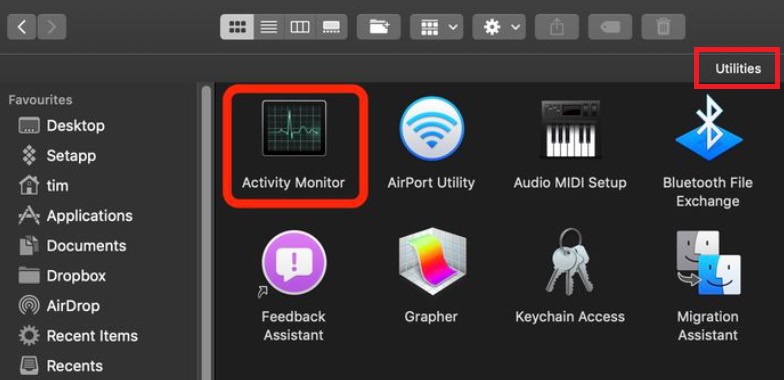
Stap 02. Verwijder de app uit de map Toepassingen
Het is tijd om Adobe Dimension op Mac te verwijderen. Klik op om de map Toepassingen te openen vinder. Klik daarna met de rechtermuisknop op het software- of toepassingspictogram. "Verplaatsen naar Prullenbak" is de optie, en dit vereist slechts een korte hoeveelheid tijd.
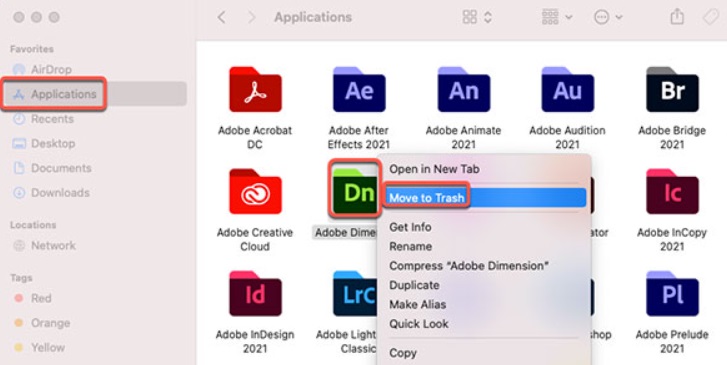
Stap 03. Verwijder overgebleven bestanden en start de computer opnieuw op
We moeten ook alle andere bijbehorende bestanden handmatig verwijderen wanneer u Adobe Dimension op de Mac verwijdert. Kies "Ga naar map" in het menu Ga van de Finder. Voer daarna "Library" in het zoekvak en klik op Start.
Navigeer naar de submappen die hier worden vermeld om alle bestanden die aan uw software zijn gekoppeld te vinden en te verwijderen: Preferences, Logs, Cookies, Containers, Caches, Application Support, Application Scripts, Etc.
Ga naar de map Prullenbak in het Dock om de prullenbak op je Mac te legen. Om dit te voltooien, restart uw Mac-computer.

Inzichten:
Zoals u kunt zien, is het nogal moeilijk om Adobe Dimension handmatig op een Mac-computer te verwijderen. Dit komt omdat als u dat doet, belangrijke systeembestanden die nodig zijn om uw systeem goed te laten werken, kunnen worden vernietigd. Gebruiken De verwijderingstool van PowerMyMac om het programma te verwijderen en ervoor te zorgen dat er geen overgebleven bestanden zijn. Bovendien zal PowerMyMac de belangrijke systeembestanden op uw computer niet wijzigen.
Methode 02. Verwijder Adobe Dimension van Creative Cloud Desktop
Om ervoor te zorgen dat de software niet meer op uw macOS-computer staat, kunt u deze ook van uw Creative Cloud-desktop verwijderen. Gebruik de Creative Cloud-desktopclient, niet de prullenbak of prullenbak, om programma's te verwijderen die u niet meer nodig hebt.
Voer de volgende acties uit om Adobe Dimension op Mac te verwijderen:
- Open de Creative Cloud-desktopapp. Klik op de "Infinity" pictogram op de menubalk van uw Mac.
- de "Meer acties" knop, die lijkt op drie stippen en zich naast de Adobe Dimension bevindt, moet worden geselecteerd. Deze is toegankelijk via de "alle apps"scherm.
- Selecteer vervolgens Installatie ongedaan maken uit de vervolgkeuzelijst die verschijnt.
- U kunt ervoor kiezen om alles te behouden door erop te klikken of iets te verwijderen. De applicatie begint nu met de verwijderingsprocedure. Wacht op de voltooiing van de procedure.
- VERWIJDEREN - Als u een programma verwijdert, worden ook al zijn instellingen verwijderd, inclusief voorkeuren, waarschuwingen, plug-ins en interface-opties.
- HOUDEN - Het programma wordt verwijderd, maar de instellingen voor de gebruikersinterface, plug-ins, waarschuwingen en voorkeuren blijven behouden.
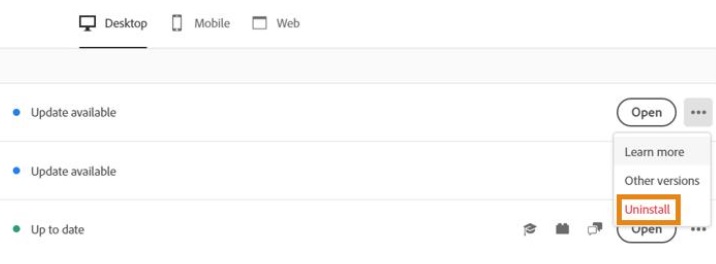
Methode 03. Verwijder Dimension met behulp van het verwijderprogramma
Als de hoofdmap van uw Adobe Dimension-toepassing een verwijderingsbestand bevat, kunt u dit gebruiken om Adobe Dimension op Mac te verwijderen. Volg deze stappen om dat te bereiken:
- Ga naar de hoofdmap van Adobe Dimension op uw macOS-computer.
- Zoek daarna in de lijst met bestanden en mappen van uw computer naar de "Uninstaller"-software. De Uninstaller kan ook worden gevonden door een Finder-zoekopdracht uit te voeren in dezelfde map.
- Om de verwijderingsprocedure te starten, opent u de Uninstaller.
- Volg de instructies op het scherm om het programma van uw computer te verwijderen.
- Wacht tot het verwijderingsproces is voltooid. Herstart uw macOS-machine daarna om de volledige verwijdering van Adobe Dimension ervan te voltooien.
Deel 3. Over het Adobe Dimension-programma
Nadat we hebben gesproken over het verwijderen van Adobe Dimension op Mac, introduceren we in dit deel meer informatie over het Adobe Dimension-programma. De software kiest de ideale verlichting voor de scène en positioneert de lichtbron op de juiste manier met behulp van machine learning. Zelfs het automatisch uitlijnen van objecten ten opzichte van de horizon is mogelijk.
Adobe-dimensie is gemaakt om het u gemakkelijker en sneller te maken boeiende 3D-inhoud te produceren. U kunt mockups, merkvisualisaties, producten, afbeeldingen en andere soorten creatief werk maken met zijn slimme functies. Uw logo, branding, concepten en verpakking kunnen worden gemaakt als real-time afbeeldingen en 3D-modellen met behulp van Adobe Dimension.
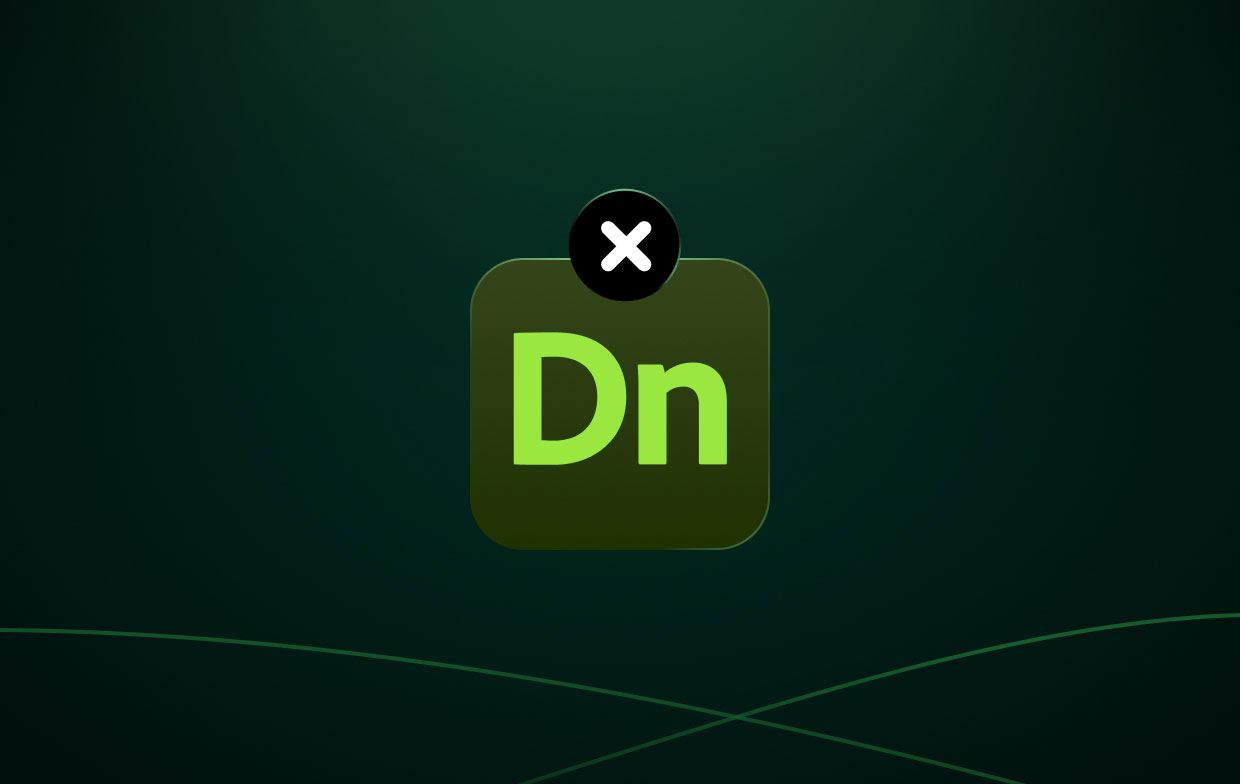
Gebruikers van dit 3D-ontwerpprogramma kunnen foto's exporteren en ze textuur geven om ze meer driedimensionaal te laten lijken. Ontwerpers kunnen met behulp van dit soort texturen een breed scala aan texturen in hun werk opnemen software voor het bewerken van afbeeldingen. Een gebruiker kan bijvoorbeeld een metallic textuur op een koud drankje aanbrengen, zodat het er realistischer uitziet.
Hier zijn de voor- en nadelen van Adobe Dimension die u moet kennen voordat u besluit Adobe Dimension op Mac te verwijderen:
Voordelen:
- Eenvoud van gebruikersinterface
- Talrijke nuttige gidsen
- Mockups voor kunstmatig intelligente producten
- Inclusief Illustrator en andere Adobe-programma's in de integratie
Nachteile:
- Het niet kunnen ontwerpen van op maat gemaakte formulieren
- Sommige tools kunnen een uitdaging zijn om te gebruiken.
- De kwaliteit is niet de beste en de export gaat niet snel.
- abonnementskosten in tegenstelling tot rechtstreekse aankopen
Deel 4. Conclusie
De beste technieken om Adobe Dimension op mac-apparaten te verwijderen zijn besproken in dit bericht, inclusief het verwijderen van de primaire map van de app van je computer.
Het gebruik van PowerMyMac is de meest effectieve manier om het bovengenoemde programma van uw macOS-machine te verwijderen. U kunt programma's volledig van uw Mac verwijderen om ervoor te zorgen dat u met plezier uw favoriete apps gebruikt en dat u ruimte vrijmaakt op de computer.



